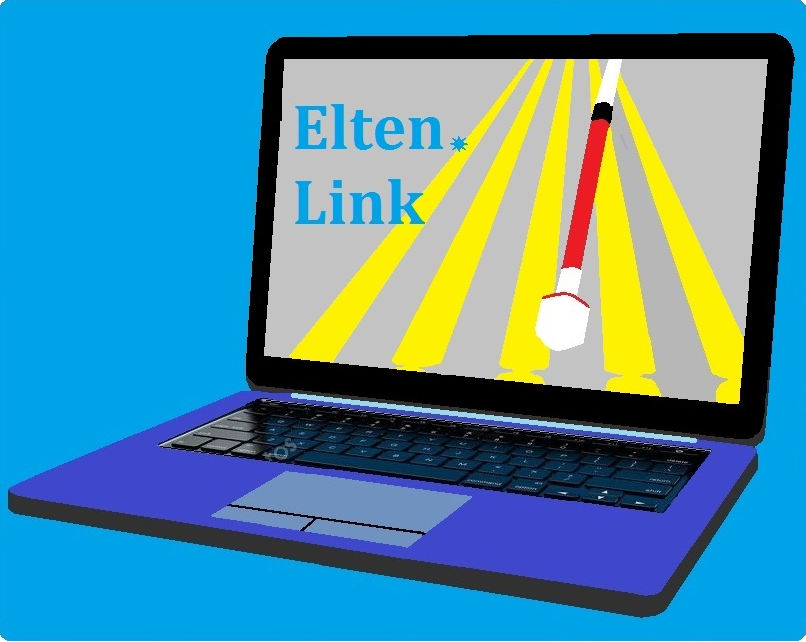Jak pisać i czytać po rosyjsku na komputerze (system Windows)
Back to Systemy (Windows)#1 agakrawcow
Witam!
Mam pytanie, czy korzystając z nvda da się jakoś tak zrobić żeby pisać i czytać po rosyjsku?
Czy muszę mieć jakiś specjalny syntezator, czy trzeba w tym celu przestawiać klawiaturę?
Mam Windows 10.
Gdyby była taka możliwość, to by się mogła fajnie rozwinąć grupa rosyjsko-języczna na Eltenie.
#2 Julitka
Pytasz raczej o to, jak przystosować system do odczytu i zapisu Cyrylicy, prawda? Bo korzystasz z wersji beta Eltena, jak rozumiem...
- Klatki – odpowiedziała. – Czekania za kratami, aż zmęczenie i starość każą się z nimi pogodzić, aż wszelka nadzieja wielkich czynów nie tylko przepadnie, lecz straci powab.
#3 agakrawcow
No pewnie tak, ie znam się dokładnie.
Chciałabym korzystać w pełni z możliwości czytania i pisania po rosyjsku.
#4 magmar Archived
Są syntezatory rosyjskie działające pod Nvda Anna i Aleksandr. Bardzo pomaga linijka brajlowska. WIem, że da się zainstalować klawiaturę rosyjską w systemie i pomiędzy nimi przechodzi się skrótem alt shift.
Jakbyś miała zainstalowany syntezator rosyjski, a nie miała zainstalowanej linijki to zauważyłabyś, że zrozumiale czyta tekst polski . To ułatwia zadanie, bo nie musiałabyś się przenosić mi ędzy dwoma syntezatorami.
Jeśli znasz dobrze alfabet rosyjski to jutro rozpiszę CI układ liter, dla klawiatury, którą posiadam.
#5 monstricek
Dodam tylko, że moge na priw podać linki do syntezatorów oraz info o ustaweniach, lub ustawić ci wszystko po remote, ale to dopiero po 23, bo teraz wyjeżdżam.
#6 agakrawcow
Chętnie skorzystam z Twojej pomocy Monstricku i cierpliwie poczekam, aż będziesz miał czas.
#7 Julitka
Ok, w takim razie troszkę zmienimy nazwę wątku i przeniesiemy go, bo nie tyczy się dokładnie Eltena. Zostaniesz w nim o tym poinformowana.
Ja też chętnie pomogę w opisie instalacji rosyjskiej klawiatury i głosu, bo sama miałam ten problem na początku października, gdy rozpoczynałam przygodę z tym językiem.
Polecam przede wszystkim zainstalować sobie układ klawiatury Rosyjski Mnemoniczny (Jeszcze raz dzięki, Nuno69), ponieważ jest on podobny do tego polskiego - pod a jest rosyjskie a itp. Litery, które nie występują w układzie polskim, pisze się przy pomocy dwuznaków, takich jak ch i sc. Kiedy już sobie to zainstalujesz, z chęcią szerzej o tym powiem tutaj lub prywatnie.
- Klatki – odpowiedziała. – Czekania za kratami, aż zmęczenie i starość każą się z nimi pogodzić, aż wszelka nadzieja wielkich czynów nie tylko przepadnie, lecz straci powab.
#8 agakrawcow
Co do przeniesienia wątku to pełna zgoda oczywiście, spytałam o Eltena, bo tu zamierzałam korzystać z rosyjskiego, ale jeśli to sprawa ogólna Windowsa, to nie ma problemu.
Chętnie skorzystam z pomocy co do instalacji klawiatury, bo nie wiem skąd ją pobrać.
#9 Julitka
Zaraz spróbuję wyjaśnić, jak zainstalować klawiaturę.
1. Otwierasz Menu Start i w wyszukiwarkę wpisujesz klawiatura.
2. Przechodzisz strzałką w dół, aż znajdujesz "Edytuj opcje Języka i Klawiatury".
3. Tabulatorem przechodzisz do opcji "Dodaj Język".
4. Z listy, która się pokaże, wybierasz interesujący Cię język (w tym wypadku - rosyjski). Ja prewencyjnie wciskam na nim Enter. Przechodzisz do opcji Dalej.
5. Radzę odznaczyć "Ustaw jako mój język wyświetlania systemu Windows". Możesz też zaznaczyć lub odznaczyć takie pozycje jak mowa (wtedy instaluje się zdaje się głos i chyba też rozpoznawanie mowy) i pismo ręczne (do rozpoznawania przez OCR).
Klikasz Zainstaluj i czekasz chwilę.
6. Język zainstaluje się i masz go na liście dostępnych w systemie języków (pod Tabem), ale to jeszcze nie koniec.
7. Zaznaczasz ten język (przechodzisz na niego strzałką i dajesz Enter), a potem wchodzisz w Opcje.
8. Klikasz Dodaj Klawiaturę
9. Wybierasz interesującą Cię klawiaturę (w naszym przypadku - Rosyjski Mnemoniczny".
Klikasz Enter, klawiatura się instaluje.
Jeżeli poza tym jest z automatu zainstalowana inna klawiatura, możesz ją odinstalować na liście, którą masz pod "Dodaj Klawiaturę" (pod Tabem).
To chyba tyle. :)
- Klatki – odpowiedziała. – Czekania za kratami, aż zmęczenie i starość każą się z nimi pogodzić, aż wszelka nadzieja wielkich czynów nie tylko przepadnie, lecz straci powab.
#10 monstricek
Opisze procedurę instalacji rhvoice.
1. Pobieramy pliki:
1.1. sterownik:
https://dl.bintray.com/olga-yakovleva/RHVoice/RHVoice-0.7.1.nvda-addon
1.2. Sterownik językowy:
https://dl.bintray.com/olga-yakovleva/RHVoice/RHVoice-language-Russian-2.3.nvda-addon
1.3. Głosy:
Alexandr:
https://dl.bintray.com/olga-yakovleva/RHVoice/RHVoice-voice-Russian-Aleksandr-4.1.nvda-addon
Anna:
https://dl.bintray.com/olga-yakovleva/RHVoice/RHVoice-voice-Russian-Anna-4.0.nvda-addon
Elena:
https://dl.bintray.com/olga-yakovleva/RHVoice/RHVoice-voice-Russian-Elena-4.1.nvda-addon
Irina:
https://dl.bintray.com/olga-yakovleva/RHVoice/RHVoice-voice-Russian-Irina-4.0.nvda-addon
1.4. słownik dla nvda, żeby lepiej czytać texty po polsku oraz białorusku i ukraińsku. Uwaga! Słownik robiłem tylko dla alexandra, ponieważ lubie ten głos najbardziej:
https://yadi.sk/d/5PsdsF18yZlp4Q
2. instalacja;
2.1. instalujemy wszystkie pliki oprucz słownika, jako addony dla nvda;
2.2. uruchamiamy syntezator skrótem insert+ctrl+s. Po pierwszym uruchomieniu rhvoice, program utworzy folder, gdzie skopiujemy nasz słownik;
2.4. Kopiujemy słownik do folderu ;
C:\Users\(Użytkownik)\AppData\Roaming\nvda\speechDicts\voiceDicts.v1\RHVoice
2.5. Używamy.
W razie nieporozumień zapraszam na priw.
#11 siwy4don
Co do kombinacji klawiszy to w windows 10 języki przełączamy trzymając klawisz windows i wciskając spację.
#12 agakrawcow
No więc jeśli chodzi o instalację klawiatury, to poległam przy punkcie 2, bo po otworzeniu menu start i wpisaniu tam słowa klawiatura, pomimo przechodzenia strzałką w dół nie znalazłam tam opcji:
edytuj opcje języka i klawiatury.
Jest coś o klawiaturze ekranowej, o myszce chyba, ale takiego ustawienia o jakim pisała Julitka nie umiem znaleźć.
Pliki od Monstricka się pobrały i zainstalowały bez problemu.
Nawet powoli mi się słownik udało skopiować.
Jestem pełna szacunku i podziwu dla Waszej wiedzy w tych obszarach.
Naprawdę. Nie wpadła bym na to, że to trzeba w takie podfoldery wchodzić.
#13 agakrawcow
Wreszcie mogłam przeczytać tekstowe wpisy Monstricka na grupie rosyjsko-języcznej, tylko długo trwało za nim wpadłam na to, że trzeba w Eltenie zmienić syntezator na ekranowy.
Tylko jeszcze z tą klawiaturą nie umiem.
#14 siwy4don
To może spróbuj tak: Wchodzisz w ustawienia systemu, możesz użyć skrótu windows + I , dajesz tab i szukasz strzałkami opcji czas i język. Dajesz tab i strzałką w dół schodzisz na język. Potem jak dasz tab to będziesz mieć listę zainstalowanych języków, a jak dasz jeszcze raz tab to powinno być dodaj język świetlania systemu windows używając pakietów lokalizacyjnych , a jak dasz tab jeszcze raz to będzie przycisk dodaj język.